
3 Möglichkeiten, gelöschte Dateien aus der Vault-App auf Android wiederherzustellen

F: Ich habe mein Android Mobiltelefon von einem Anbieter zu einem anderen gewechselt. Ich habe die Vault-App aus dem Google Play Store installiert und die alte SD-Karte vom vorherigen Telefon in dieses neue Telefon eingelegt. Nach der Installation der Vault-Software auf dem neuen Telefon kann ich keine Daten (Fotos, Videos) von der alten SD-Karte wiederherstellen. Was könnte der Grund dafür sein? Gibt es eine Möglichkeit, die Dateien aus der Vault-App auf meiner alten SD-Karte wiederherzustellen?
Die Vault-App ist eine sehr beliebte App, die häufig auf Android und iPhone verwendet wird. Es dient dazu, private Dateien auf Ihrem Telefon zu verbergen, z. B. Videos, Textnachrichten, Kontakte, Anrufprotokolle, Lesezeichen und andere Dateien. Darüber hinaus können Benutzer problemlos das Passwort der Apps verbergen, die Sie auf Ihrem Telefon installiert haben. Derzeit nutzen mehr als 100 Millionen Benutzer die Vault-App, um ihre privaten mobilen Daten zu schützen. Zweifellos kann man sehen, wie traurig es ist, die Vault-Anwendung versehentlich zu löschen oder wenn man aus verschiedenen Gründen private Dateien im Vault verliert.
Glücklicherweise bleiben alle versteckten Dateien im Vault weiterhin im Android -Speicher gespeichert, auch wenn sie gelöscht werden. Mit einigen Tipps haben Sie die Möglichkeit, diese gelöschten oder verlorenen Vault-Dateien wiederherzustellen. Dieser Artikel führt Sie durch die Wiederherstellung verlorener Fotos und anderer Dateien aus der Vault-App auf Android Geräten wie Samsung, HTC, OnePlus, Motorola, Sony, LG, Huawei, ZTE usw., indem Sie die beiden folgenden Lösungen befolgen. Bitte lesen Sie weiter und finden Sie die Antwort, die Ihnen gefällt.
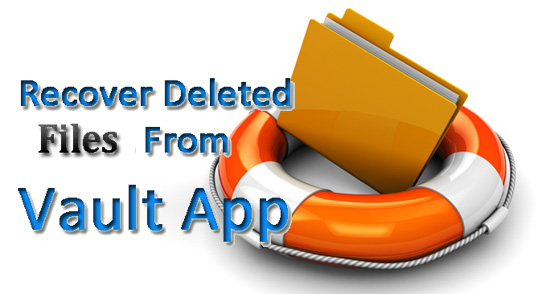
Methode 1: Gelöschte Dateien aus Vault über den ES File Explorer-Dateimanager wiederherstellen
Methode 2: Verlorene Vault-Daten mit Vault App/App Lock oder anderen wiederherstellen
Methode 3: App Lock Photo Vault-Wiederherstellung mit Android Data Recovery
Die meisten Sperranwendungen auf Ihrem Telefon zum Ausblenden von Dateien können in zwei Typen unterteilt werden:
1) Verstecken mittels Verschlüsselung
2) Verstecken in Punktordnern (Beispiel: .Ordnername)
Wenn Ihre Datei durch Verschlüsselung verborgen ist, sind die Chancen auf eine Wiederherstellung sehr gering, es sei denn, Sie kennen eine sehr gute Entschlüsselungsanwendung. Wenn Ihre Datei in Punktordnern versteckt ist, können Sie sich auf einige Ressourcenmanager wie ES File Explorer File Manager verlassen, um versteckte Dateien in den Punktordnern problemlos wiederherzustellen.
Der ES File Explorer-Dateimanager kann versteckte Dateien anzeigen. Wenn Sie diese Software ausführen, werden alle gelöschten Dateien und Ordner angezeigt. Wenn nicht, können Sie die Fotos und Videos mit den genannten Zeichen durchsuchen: für Foto: .jpeg und für Video: .mp4. Als Nächstes zeigen wir Ihnen detaillierte Schritte, die Ihnen zeigen, wie Sie mit dem ES File Explorer-Dateimanager gelöschte Fotos aus der Vault-App retten.
Schritt 1 . Installieren Sie den ES File Explorer-Dateimanager und starten Sie ihn.
Schritt 2 . Navigieren Sie zu „Einstellungen“ und aktivieren Sie die Option „Versteckte Dateien anzeigen“. Gehen Sie danach zurück zum Home-Verzeichnis und suchen Sie nach dem Ordner „.My security“. Öffnen Sie den Ordner und Sie werden viele Dateien mit dem Namen „24ad4ca5“ sehen.
Schritt 3 . Wählen Sie die Optionen „Suche“ -> „Erweiterte Optionen“ und geben Sie eine Größe von 10 KB bis 10 MB ein (die Anzahl variiert je nach Videogröße). Wählen Sie danach unbedingt „Alle Dateien“ aus und klicken Sie auf „Suchen“.
Schritt 4 . Sobald die Suche abgeschlossen ist, erhalten Sie Dateien mit anderen Erweiterungen. Versuchen Sie, sie als Bilder zu öffnen.
Schritt 5 . Verwenden Sie abschließend das Multirename-Tool, um die Dateierweiterung in jpg / mp4 zu ändern.
Nachdem Sie die oben genannten Schritte ausgeführt haben, können Sie die wiederhergestellten Vault-Bilder und -Videos zum Speichern in einen benutzerdefinierten Ordner verschieben.
Die Vault-App selbst kann Ihnen auch dabei helfen, Ihre von Ihrem Android Telefon gelöschten Dateien und Fotos wieder einzublenden und dann wiederherzustellen. Nachfolgend finden Sie die detaillierten Schritte:
Für die Vault-App:
1. Starten Sie zunächst die Vault-App auf Ihrem Android Telefon und wählen Sie „Fotos“ oder „Videos“.
2. Klicken Sie auf die Optionen „Menü“ -> „Fotos oder Videos verwalten“.
3. Wählen Sie alle gelöschten Fotos und Videos aus, die Sie wiederherstellen möchten, und tippen Sie auf die Schaltfläche „Wiederherstellen“.
4. Abschließend können Sie auf „OK“ klicken, um alle ausgewählten Fotos und Videos auf Ihrem Android Gerät wiederherzustellen.
Für App Lock/Gallery Vault:
1. Starten Sie App Lock/Gallery Vault auf Ihrem Android Telefon und melden Sie sich mit Ihrem Master-Passwort an.
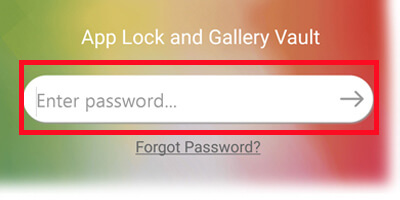
2. Drücken Sie die Option „App-Sperre“, um das Menü zu verschieben, und wählen Sie die Registerkarte „Einstellungen“.
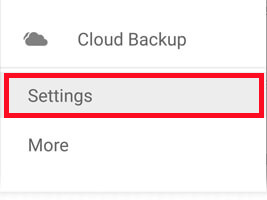
3. Tippen Sie einfach auf die Option „Datenwiederherstellung“, um alle Ihre verlorenen Dateien wiederherzustellen.
Sehen? Wenn Sie die oben genannten einfachen Schritte befolgen, können Sie gelöschte Fotos aus der App-Sperre oder anderen Anwendungen problemlos wiederherstellen.
Eine leistungsstarke Android Datenwiederherstellung wie Coolmuster Lab.Fone for Android kann Benutzern dabei helfen, gelöschte oder verlorene Kontakte, Textnachrichten, Fotos, Videos, Musik, Anruflisten, Dokumente und mehr aus Android Telefonspeicher und der SD-Karte wiederherzustellen. Es kann auch als Vault-Dateiwiederherstellungsprogramm fungieren, um Ihnen bei der Wiederherstellung Ihrer gelöschten Dateien, wie z. B. Fotos und Videos, aus der Vault-App auf Ihren Android Telefonen zu helfen.
Weitere Funktionen von Lab.Fone für Android
> Erkennen Sie Ihr Android Telefon und scannen Sie Vault-Dateien in kurzer Zeit.
> Ermöglichen Sie Benutzern die Vorschau wiederherstellbarer Vault-Kontakte, Nachrichten, Fotos und Videos vor der Wiederherstellung.
> Stellen Sie bestimmte Vault-Dateien selektiv und bequem wieder her.
> Retten Sie gelöschte Vault-Fotos und -Videos ohne Qualitätsverlust.
So stellen Sie gelöschte Dateien aus der Vault-App auf Android Telefon wieder her
Mit dieser Android Datenwiederherstellungssoftware können Sie in nur drei einfachen Schritten Ihre verlorenen und gelöschten Dateien aus der Vault-App auf Ihrem Android Telefon wiederherstellen. Bitte laden Sie dieses Programm herunter, installieren Sie es und führen Sie dann die folgenden Schritte aus:
Schritt 1 . Starten Sie Lab.Fone für Android und verbinden Sie Ihr Android Telefon über ein USB-Kabel mit dem Computer. Anschließend wird das angeschlossene Android Gerät vom Programm erkannt.

Tipps : Wenn Sie das USB-Debugging auf Ihrem Telefon nicht aktiviert haben, kann das Android Datenwiederherstellungstool Ihr Telefon nicht erkennen. Daher können Sie den Anweisungen im Artikel folgen, um zu erfahren, wie Sie das USB-Debugging auf Ihrem Telefon öffnen .
Schritt 2. Alle Inhalte, die Sie wiederherstellen können, werden in Kategorien angezeigt und Sie können den Datentyp auswählen, damit das Programm den Speicher Ihres Telefons scannen kann.

Schritt 3. Wählen Sie die verlorenen Vault-Dateien auf dem Android Telefon aus, die Sie wiederherstellen möchten, und klicken Sie auf die Schaltfläche „Wiederherstellen“, um sie auf Ihrem Computer zu speichern.
Übrigens kann Coolmuster Lab.Fone for Android auch vorhandene Daten auf Ihrem Android Handy finden. Daher können Sie es auch als Android Sicherungsprogramm verwenden, um Ihre Android -Daten zur sicheren Sicherung auf den Computer zu verschieben.
Verwandte Artikel:
So stellen Sie Textnachrichten von defekten Samsung-Telefonen wieder her
So entfernen Sie doppelte Kontakte vom Android Telefon
Sichern und Wiederherstellen von Huawei-Telefonen
WhatsApp auf Google Drive sichern und wiederherstellen
5 professionelle Methoden zum Wiederherstellen gelöschter Dateien vom USB-Flash-Laufwerk

 Android-Wiederherstellung
Android-Wiederherstellung
 3 Möglichkeiten, gelöschte Dateien aus der Vault-App auf Android wiederherzustellen
3 Möglichkeiten, gelöschte Dateien aus der Vault-App auf Android wiederherzustellen





